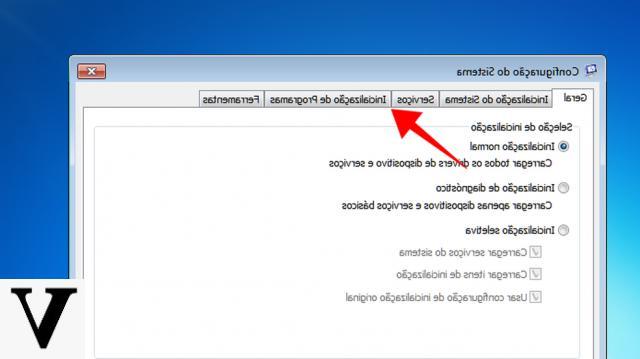
Deshabilitar la ejecución automática de programas cuando se inicia Windows es muy importante para acelerar los tiempos de carga del sistema. Cuando se trata de una PC con software preinstalado o cuando se ha utilizado durante mucho tiempo, es común ver ralentizaciones progresivas del sistema causadas por múltiples causas.
Uno de estos, por ejemplo, podría ser vinculado a programas de inicio: de hecho, ciertos programas habilitan la opción de forma predeterminada inicio automático con Windows, lo que afecta no solo a los tiempos de inicio del sistema, sino también a la reactividad futura (ya que esos programas, aunque a veces son invisibles, permanecen activos de todos modos).
Sin embargo, Windows ofrece una herramienta válida para deshabilitar programas al inicio, herramienta que analizaremos en las siguientes líneas.
Nótese bien: antes de deshabilitar cualquier programa, es bueno saber exactamente qué hace en la máquina en uso; desactivar ciertos programas, de hecho, podría inutilizar una o más funcionalidades fundamentales del sistema operativo o hacer que ciertos servicios o periféricos no estén disponibles. Proceda con cuidado y atención.
Información preliminar
Siempre recomendamos hacer una instalación a través de uno Licencia 100% genuina y original, esto es para evitar la pérdida de datos o ataques de piratas informáticos. Somos conscientes de que adquirir una licencia en la tienda de Microsoft tiene un coste elevado. Para ello, hemos seleccionado para usted Mr Key Shop, un sitio confiable con asistencia gratuita especializada en en tu idioma, pagos seguros y envío en segundos por correo electrónico. Puede verificar la confiabilidad de este sitio leyendo las muchas críticas verificadas positivas. Las licencias de Windows 10 están disponibles en esta tienda a precios muy ventajosos. Además, si desea actualizar a las últimas versiones de los sistemas operativos Windows, también puede comprar la actualización a Windows 11. Le recordamos que si tiene una versión original de Windows 10, la actualización al nuevo sistema operativo Windows 11 se libre. También en la tienda puedes comprar las distintas versiones de los sistemas operativos Windows, paquetes de Office y los mejores antivirus del mercado.
Pasos para Windows 10 y Windows 8.1
Estos dos sistemas operativos proporcionan uno procedimiento aún más fácil para deshabilitar programas al inicio en comparación con versiones anteriores de Windows. Tendremos que abrir Gestión de la actividad usando la combinación de teclas CTRL + MAYÚS + ALT o CTRL + ALT + SUPR y haga clic en Gestión de la actividad y luego "Comienzo".
Aparecerá la lista completa de programas de inicio de Windows 8.1 y 10: lo que debe hacer es haga clic derecho en el programa (o en los programas) tiene la intención de deshabilitar e seleccione "Desactivar“Luego reinicie su computadora para que los cambios surtan efecto.
Procedimiento para Windows 7 y Windows Vista
Lo primero que debes hacer es invocar la herramienta del sistema eso permitirá deshabilitar los programas que se ejecutan automáticamente al inicio: para hacer esto, presione la combinación de teclas en el teclado WIN + R y escriba el comando en la ventana que aparece
msconfig.exe
seguido de enter.
La interfaz se verá así:
Haga clic en la pestaña Comienzo: Verá la lista completa de programas que se inician junto con el sistema operativo, completa con la ruta y la clave de registro adjuntas. Para desactivarlos, todo lo que tienes que hacer es quitar la marca de verificación junto a cada uno de ellos, teniendo cuidado de no deshabilitar servicios críticos (como antivirus, administradores de controladores, etc.).
En este punto, tendrá que reiniciar para que los cambios surtan efecto.
Conclusiones
Si su computadora sigue siendo lenta a pesar de esto, le recomendamos que eche un vistazo a las mejores formas de limpiar su PC de malware y programas inútiles.
¿Dudas o problemas? Te ayudamos
Recuerde suscribirse a nuestro canal de Youtube para videos y otras reseñas. Si quieres estar al día, suscríbete a nuestro canal de Telegram y síguenos en Instagram. Si desea recibir soporte para cualquier pregunta o problema, únase a nuestra comunidad de Facebook o contáctenos en Instagram. ¡No olvides que también hemos creado un buscador lleno de cupones exclusivos y las mejores promociones de la web!


























